怎么关掉win10更新win11+
在日常使用Windows 10系统的过程中,我们可能会因为系统自动更新而感到困扰,特别是在准备升级到Windows 11系统的时候,关闭Windows 10的自动更新显得尤为重要。为了避免系统在不合适的时候进行更新,我们可以通过一些简单的操作来关闭Windows 10的自动更新功能,从而更好地控制系统的更新时间和方式。接下来我们就来看看怎么关掉Win10更新Win11,以及如何关闭Win10的自动更新。

### 1. **通过服务管理器禁用Windows Update**
- 首先,按下`Win + R`键打开运行对话框,输入`services.msc`并回车,打开服务管理器。
- 在服务列表中,找到“Windows Update”服务,双击打开其属性窗口。
- 在“启动类型”下拉菜单中,选择“禁用”。
- 点击“应用”后,再点击“确定”以保存更改。这样,Windows Update服务就被禁用了,系统将不再自动下载和安装更新。
### 2. **使用组策略编辑器(仅限专业版和企业版)**
- 对于Windows 10专业版和企业版用户,还可以通过组策略编辑器来禁用自动更新。按下`Win + R`,输入`gpedit.msc`并回车。
- 在组策略编辑器中,依次导航至“计算机配置” -> “管理模板” -> “Windows 组件” -> “Windows Update”。
- 在右侧窗格中,找到“配置自动更新”策略,双击打开。
- 选择“已禁用”选项,然后点击“应用”和“确定”。这样,自动更新就被完全关闭了。
### 3. **修改注册表(需谨慎操作)**
- 另一种较为高级的方法是修改注册表。按下`Win + R`,输入`regedit`并回车打开注册表编辑器。
- 导航至`HKEY_LOCAL_MACHINE\SOFTWARE\Policies\Microsoft\Windows\WindowsUpdate\AU`(注意:如果不存在该路径,可能需要手动创建)。
- 在右侧窗格中,右键点击空白处选择“新建” -> “DWORD(32位)值”,命名为`NoAutoUpdate`。
- 双击该值,将其数据设置为`1`,然后点击“确定”。这样也能达到禁用自动更新的目的。但请注意,修改注册表前务必备份,以防万一。
通过以上任意一种方法,你都可以有效地关闭Windows 10的自动更新系统。不过,值得注意的是。关闭自动更新可能会使你的系统面临安全风险,因此建议定期手动检查并安装重要更新以保持系统的安全性和稳定性。
以上就是怎么关掉win10更新win11+的全部内容,还有不清楚的用户就可以参考一下小编的步骤进行操作,希望能够对大家有所帮助。
- 上一篇: win11右下角所有图标消失
- 下一篇: win11应用通知颜色太浅
怎么关掉win10更新win11+相关教程
-
 怎么把win11的自动更新关闭
怎么把win11的自动更新关闭2024-11-20
-
 win11系统更新怎么彻底关闭
win11系统更新怎么彻底关闭2024-10-31
-
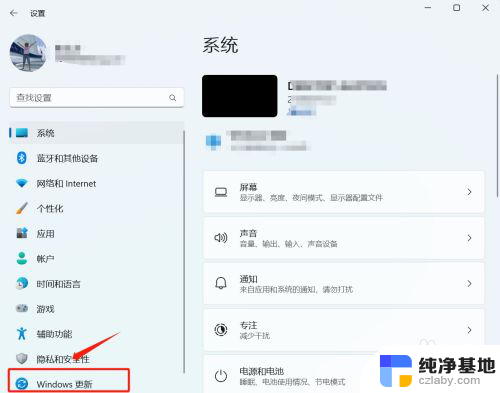 win11的系统更新怎么关
win11的系统更新怎么关2024-10-25
-
 怎么样永久关闭win11系统更新
怎么样永久关闭win11系统更新2024-11-19
win11系统教程推荐